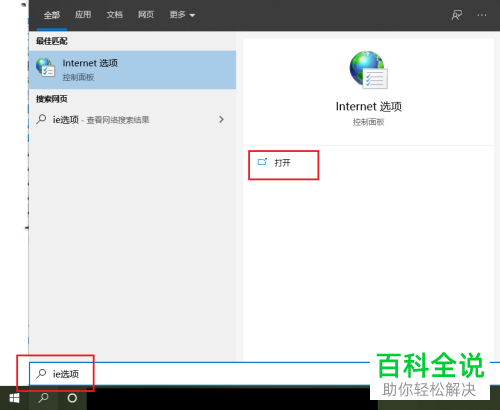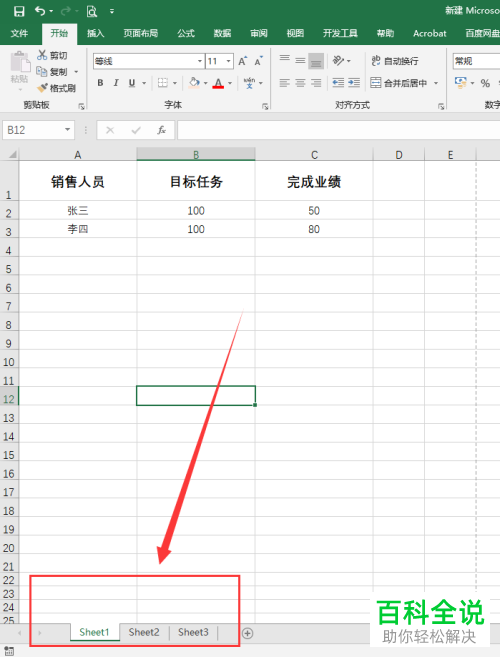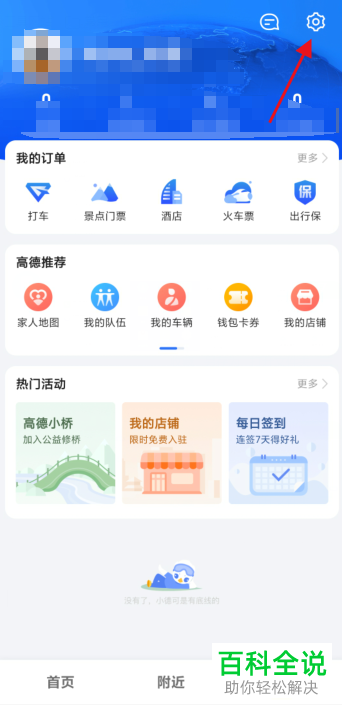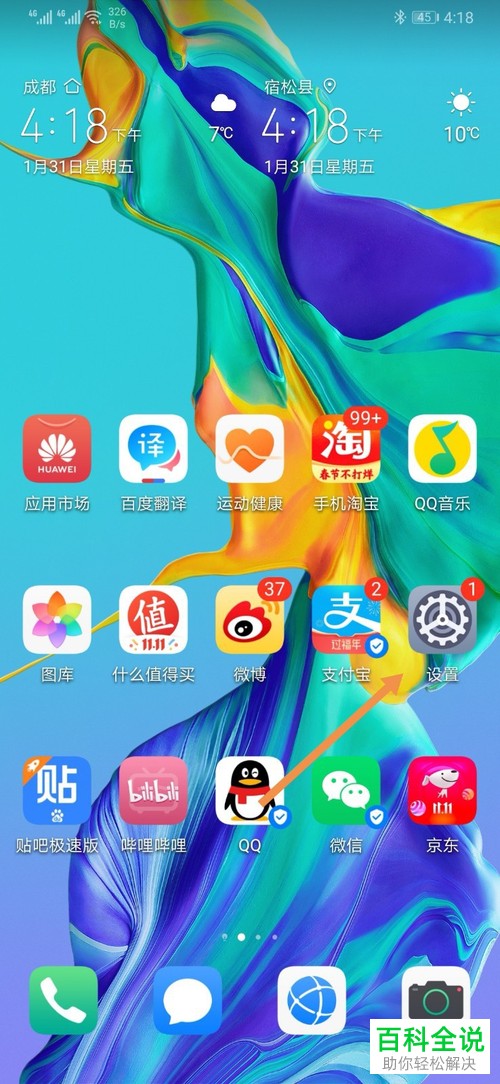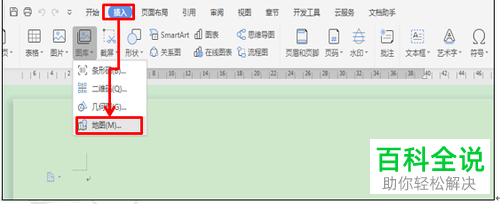怎么用WPS保存Excel文档全部图片
在WPS表格中保存全部图片,可以按照以下步骤操作:
1. 打开你的WPS表格文档。
2. 选择“视图”选项卡。
3. 在“视图”选项卡中,找到并点击“图像”组里的“导出图片”按钮。
4. 在弹出的窗口中,你可以选择保存图片的格式和保存位置,然后点击“确定”保存。
这样就可以将文档中的所有图片导出到指定的位置了。
1. 打开你的WPS表格文档。
2. 选择“视图”选项卡。
3. 在“视图”选项卡中,找到并点击“图像”组里的“导出图片”按钮。
4. 在弹出的窗口中,你可以选择保存图片的格式和保存位置,然后点击“确定”保存。
这样就可以将文档中的所有图片导出到指定的位置了。
WPS是一款功能强大的办公软件,支持多种类型的文档,有些用户想知道怎么用WPS保存Excel文档全部图片,接下来小编就给大家介绍一下具体的操作步骤。
具体如下:
1. 首先第一步用WPS打开电脑中需要导出图片的Excel文档。

2. 第二步根据下图所示,选中任意图片并单击鼠标右键。

3. 第三步在弹出的菜单栏中,根据下图所示,点击【保存全部图片】选项。

4. 第四步在弹出的窗口中,将自动识别文档中的所有图片,根据下图箭头所指,按照需求设置【输出目录】。

5. 第五步在弹出的窗口中选择输出目录,接着根据下图箭头所指,点击【开始保存】选项。

6. 最后打开输出目录所在文件夹,根据下图箭头所指,即可查看所有图片。

以上就是怎么用WPS保存Excel文档全部图片的方法。